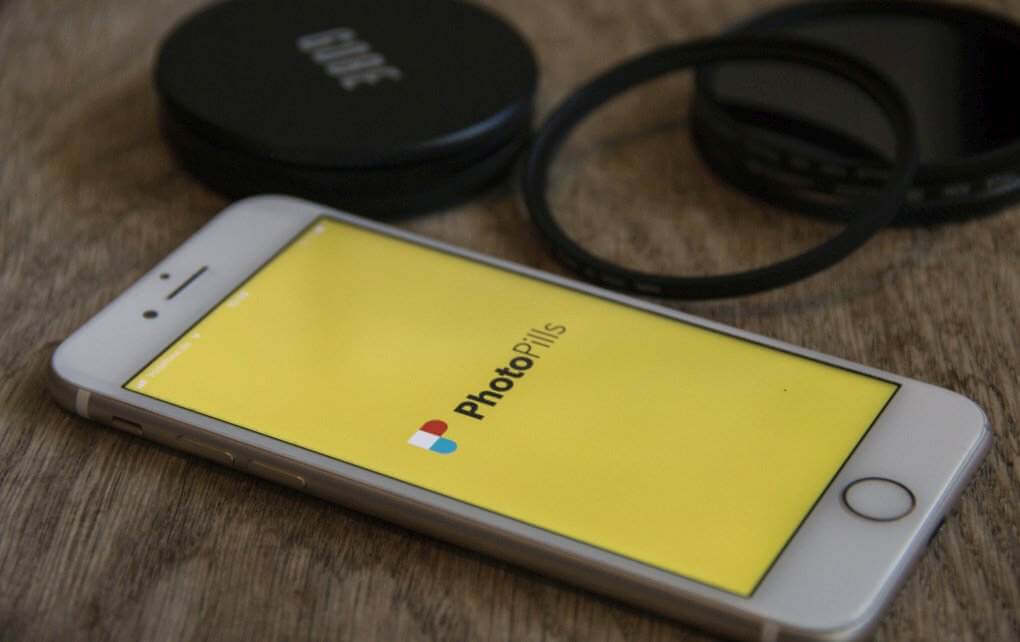
Présentation de l’application PhotoPills
L’App Store et le Google Play Store regorgent d’applications pour les situations photographiques les plus diverses. Mais on n’y trouve pas seulement des programmes servant à la retouche d’images. L’application PhotoPills s’est notamment faite un nom dans les domaines de la photographie de paysage et de l’astrophotographie.
Dans cette application, vous trouverez notamment:
- Informations sur la trajectoire exacte du Soleil, de la Lune, de ses phases et de la Voie lactée.
- Diverses fonctionnalités et outils pour éviter les ombres indésirables et profiter pleinement de l’heure bleue et de l’heure dorée.
- Une fonctionnalité «Trouver» pour déterminer le moment idéal pour votre scénario de rêve.
- Fonctionnalités de réalité augmentée simulant la course du Soleil, de la Lune et de la Voie lactée.
Grâce aux nombreuses informations et applications de l’application PhotoPills, il vous est facile d’être toujours au bon endroit au bon moment et de prévoir, de mettre en scène et d’immortaliser habilement les différentes ambiances lumineuses du Soleil, le parcours de la Lune ou la Voie lactée pour vos propres photos. Vous découvrirez dans cet article comment utiliser correctement toutes ces fonctions de l’application.
PhotoPills Planer, un compagnon utile pour la photographie de paysage
Emplacement, représentation et signification
La fonctionnalité la plus complète et la plus importante de l’application est l’outil Planner. Lorsque vous ouvrez ce dernier, la première chose que vous voyez est une carte en forme de satellite. Sur cette carte se trouve une épingle rouge. Cette épingle indique toujours votre position actuelle lorsque vous ouvrez l’application pour la première fois, à condition que vous l’autorisiez à accéder à votre position. Toutefois, l’épingle ne doit pas nécessairement représenter votre emplacement actuel, mais peut être placée sur la position à partir de laquelle vous souhaitez prendre une photo. Pour cela, vous pouvez toucher l’épingle avec votre doigt et la faire glisser à l’endroit souhaité. Il est également possible d’appuyer longuement sur n’importe quel endroit avec le doigt, ce qui déplace l’épingle à l’endroit que vous voulez.
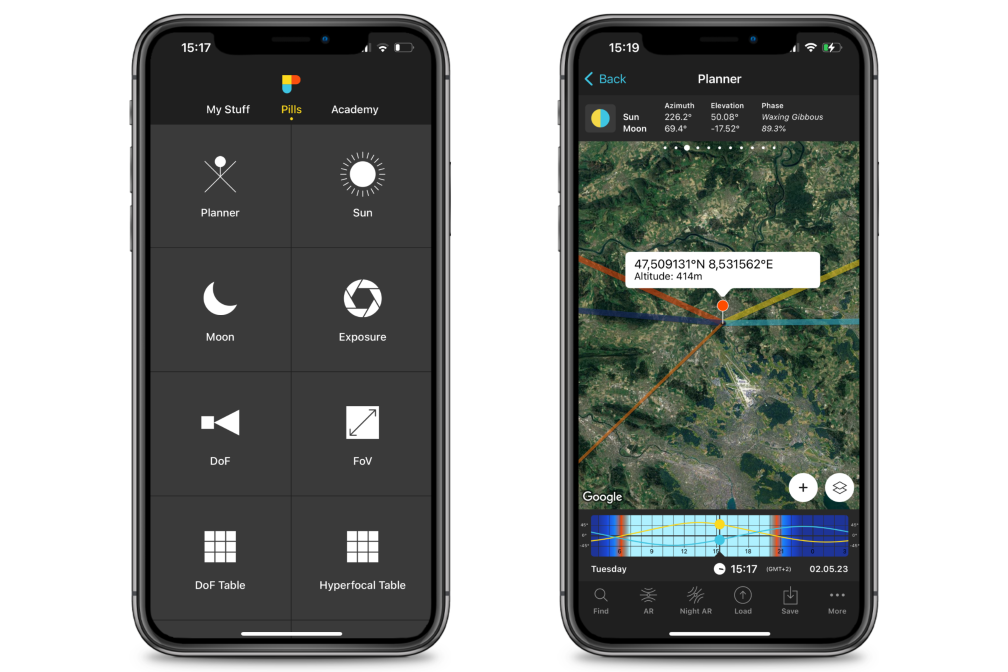
Plusieurs lignes colorées partent de l’épingle. La ligne jaune épaisse représente la trajectoire du lever du Soleil et la ligne orange épaisse celle du coucher du Soleil. La ligne orange plus fine représente la position actuelle du Soleil. Les lignes bleues reflètent le mouvement de la Lune. Ici aussi, la ligne épaisse et claire représente le lever de la Lune et la ligne épaisse et foncée son coucher.
Le mode peut être changé en cliquant sur le symbole du Soleil ou de la Lune dans le bandeau supérieur.
Mouvements dans le temps
La troisième section de l’outil Planner est le bandeau chronologique, qui se trouve juste en dessous de la carte. Par défaut, cette ligne de temps affiche la date et l’heure actuelles. Si vous déplacez la ligne de temps vers la gauche ou vers la droite, non seulement la date et l’heure changent, mais aussi l’orientation des lignes. Cependant, l’heure et la date ne peuvent pas être modifiées uniquement en faisant glisser la barre. Pour entrer une heure spécifique, appuyez simplement sur l’horloge pour entrer les informations manuellement. Cela vous permet de faire de plus grands sauts, surtout quand il s’agit de la date.
Sous le bandeau chronologique se trouve la dernière partie du planificateur, la barre d’outils inférieure. Celle-ci contient d’autres fonctionnalités utiles. Il s’agit notamment de l’outil Trouver, de deux types de modes de réalité augmentée (RA) et d’autres fonctionnalités expliquées plus bas dans l’article.
Le Soleil, la Lune et la Voie lactée toujours au centre grâce au bandeau supérieur
Position du Soleil, de la Lune et de l’azimut
En plus de l’alternance des trajectoires du Soleil et de la Lune, le bandeau supérieur contient de nombreuses autres informations et options de réglage. Par exemple, la barre fournit des détails sur l’azimut, la hauteur et la phase des corps célestes que sont le Soleil et la Lune. Le terme azimut désigne un angle horizontal qui s’aligne avec les points cardinaux.
.png)
Si vous glissez votre doigt vers la gauche ou vers la droite sur le bandeau, des informations plus détaillées sur le lever et le coucher du Soleil et de la Lune apparaissent. Vous pouvez également basculer entre les différentes phases lunaires en cliquant sur le grand symbole rond. Il convient de prêter attention aux changements de date dans la ligne de temps pour savoir quand se produira la prochaine phase lunaire, par exemple la nouvelle Lune. Viennent ensuite les heures exactes de l’heure bleue et de l’heure dorée, qui apportent toutes deux de magnifiques ambiances lumineuses que tout photographe de paysage aime utiliser pour ses photos.
Visibilité de la Voie lactée
Les onglets suivants du bandeau supérieur concernent la Voie lactée. En cliquant sur l’icône de la Voie lactée, plusieurs cercles apparaissent d’abord sur la carte autour de l’épingle et deux lignes épaisses apparaissent en gris clair et gris foncé. La ligne gris clair représente le moment où la Voie lactée est visible et la ligne gris foncé celui où elle disparaît.
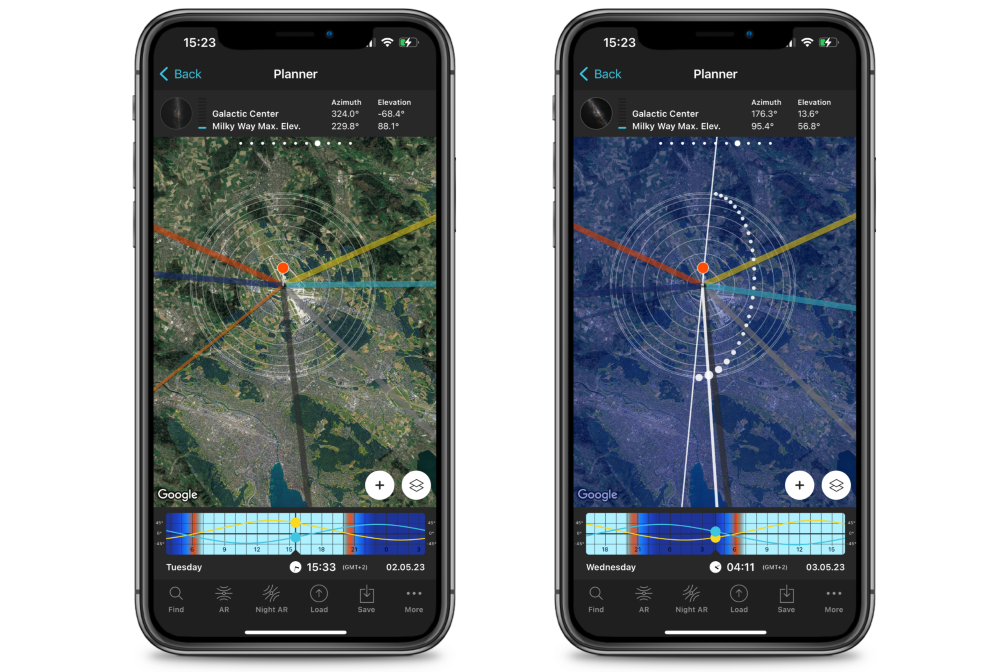
Lorsque la ligne de temps est déplacée vers la zone bleue, c’est-à-dire dans la nuit, la Voie lactée apparaît également sous la forme d’une courbe en pointillés. L’accumulation de plusieurs points plus épais représente le centre galactique (CG) de la Voie lactée. De plus, la courbe donne une idée de la manière dont la Voie lactée sera visible dans le ciel. Si elle est très bombée, la Voie lactée s’étend horizontalement dans le ciel. Si elle est proche de la ligne médiane, la Voie lactée s’élèvera verticalement dans le ciel. L’heure exacte de la visibilité, l’azimut et la hauteur du centre galactique sont également spécifiés dans cette section de la barre d’information. Le deuxième onglet relatif à la Voie lactée indique, sous la forme d’une échelle bleue, dans quelle mesure la Voie lactée sera visible dans le ciel. Si les barres sont remplies, la Voie lactée est bien visible à l’horizon.
Pin-zu-Pin geodätische Info
Wischt man sich weiter durch die Informationsleiste, erscheint auch die Möglichkeit sich geodätische Informationen anzusehen. Diese Funktion ist vor allem dann nützlich, wenn man beispielweise schöne Aufnahmen bei Sonnenuntergang machen möchte. Durch einen Klick auf den Button mit den zwei Pins erscheint auf der Karte ein zweiter Pin in Schwarz. Dieser sollte auf dem gewünschten Motiv platziert werden. Ist dies geschehen, so lässt sich schnell erkennen, ob der Sonnenuntergang am gewählten Tag hinter dem gewünschten Motiv zu sehen ist. Wird das erste Bild in der unteren Abbildung betrachtet, lässt sich leicht erkennen, dass zu diesem Zeitpunkt das gewünschte Szenario nicht aufgenommen werden kann, da sich der schwarze Pin hinter der orangenen Linie befindet. Durch das Bewegen der Zeitleiste lässt sich jedoch der richtige Zeitpunkt ermitteln. In der zweiten Abbildung ist nun zu erkennen, dass der schwarze Pin auf der orangenen Linie liegt. Mit einem Blick auf die Datums- und Zeitleiste am unteren Rand lässt sich einfach ablesen, wann der perfekte Zeitpunkt für die Aufnahme ist.
Des Weiteren ist die Verlaufslinie der Sonne zu beachten. Ist diese beim Erreichen des gewünschten Motives gestrichelt, heisst dies, dass die Sonne bereits zu tief steht und dadurch hinter dem Horizont verschwunden ist.
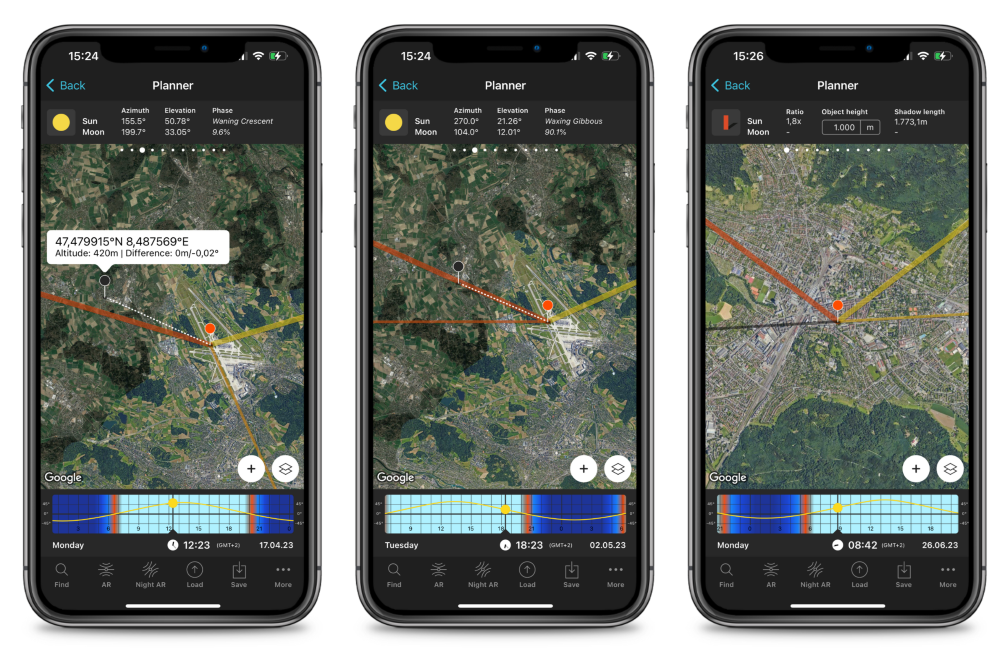
Calculer les ombres portées
La deuxième possibilité, qui s’offre à vous en balayant le bandeau supérieur, est un outil permettant d’estimer l’ombre portée d’un bâtiment élevé ou d’un arbre. Pour utiliser cette fonctionnalité, il est toutefois nécessaire de se renseigner sur la hauteur du bâtiment ou d’avoir une bonne capacité d’estimation. Si le bâtiment a été sélectionné à l’aide de l’épingle rouge et qu’une hauteur a été saisie dans la barre d’information, l’ombre est indiquée sous la forme d’un trait noir partant de l’épingle rouge. Cela permet de déterminer à l’avance de quel côté d’un bâtiment il ne faut pas prendre de photos en raison de la présence d’ombre.
Outils supplémentaires: trouver, planifier et partager avec des amis
Trouver facilement une scène de rêve
La barre d’information offre déjà de nombreuses possibilités pour trouver le bon endroit et le bon moment pour la photo parfaite. L’information géodésique d’épingle à épingle est particulièrement pratique lorsque vous voulez photographier un sujet derrière lequel le Soleil ou la Lune se lève ou se couche. Il est alors facile de savoir si la constellation est présente le jour souhaité. Si ce n’est pas le cas, il est très difficile de trouver le moment approprié en se déplaçant sur la ligne de temps. La fonctionnalité «Trouver» de la barre d’options vous permet de résoudre ce problème.
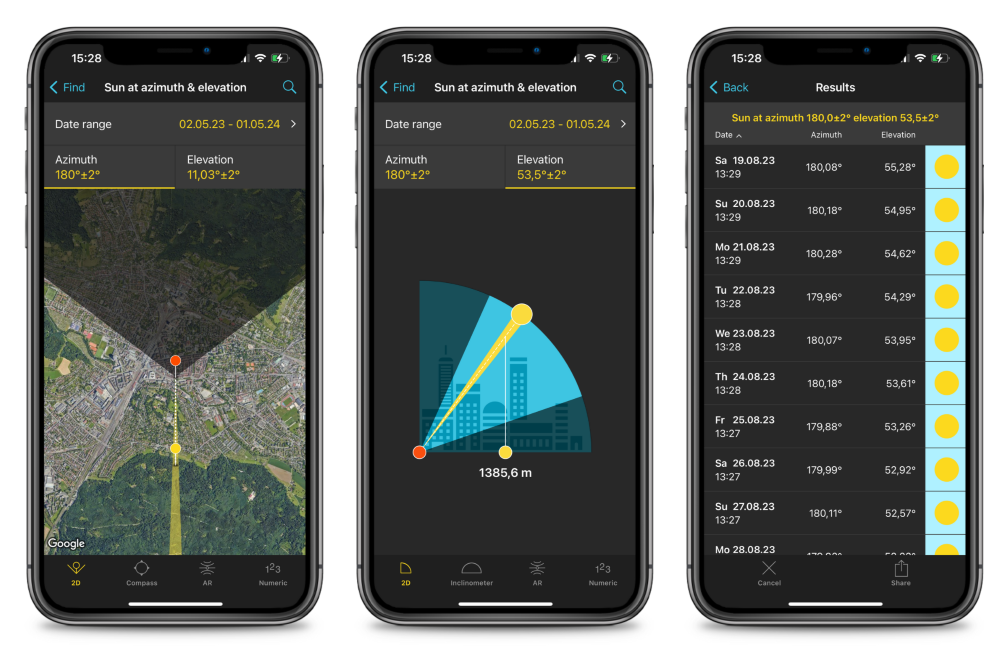
Lors de la sélection de la fonctionnalité Trouver, quatre constellations différentes de critères peuvent être recherchées: «Soleil à azimut», «Soleil à azimut et élévation», «Lune à azimut» et «Lune à l’azimut et élévation». Pour déterminer avec plus de précision comment et où le Soleil ou la Lune doivent être placés pour la photo prévue, il est conseillé de sélectionner «Soleil à azimut et à élévation» ou «Lune à azimut et à élévation». Une fois que l’azimut, l’élévation et la période souhaitée ont été déterminés, l’application affiche une liste de dates exactes auxquelles vous trouverez la scène souhaitée à l’endroit désiré.
Réalité augmentée: simuler des motifs photographiques
De plus, les deux modes de réalité augmentée «RA» et «RA Nuit» se trouvent dans la barre d’options de l’outils Planner. Ces deux modes sont des modes Live View qui utilisent l’appareil photo du smartphone pour afficher la position de différents corps célestes. Le mode RA est responsable de la trajectoire du Soleil et le mode RA Nuit de la trajectoire de la Lune et de la Voie lactée. En utilisant ces modes, il est possible de simuler sur place la position exacte du corps céleste souhaité, ce qui permet d’orienter l’appareil photo à l’avance en fonction de la situation. Lorsqu’un de ces modes est ouvert, il affiche d’abord l’heure actuelle. Il est également possible de le déplacer en effectuant un mouvement vers la gauche ou vers la droite sur l’écran afin de déterminer l’heure exacte à la bonne position.
Enregistrer et partager avec des amis
En plus de l’option Trouver et des modes AR, la barre d’options vous permet d’enregistrer votre projet et même de le partager. Pour ce faire, appuyez sur «Enregistrer» et sélectionnez l’option «Plan». Vous avez maintenant le choix entre écraser un plan existant ou en créer un nouveau. Une fois que vous avez donné un nom à ce dernier et que vous l’avez créé, retournez dans le menu principal et sélectionnez tout en haut la catégorie «Mon contenu», puis «Plans». Lorsque le plan est ouvert dans ce mode, un champ appelé «Action» apparaît en bas à droite et vous permet d’envoyer votre plan par SMS, WhatsApp ou encore par e-mail.
Conclusion
L’application PhotoPills, avec son planificateur complet, est une aide très utile pour tous les photographes passionné·es de paysage ou d’astronomie qui n’aiment pas laisser la qualité de leur photo au hasard. Les nombreuses possibilités de planifier les ambiances lumineuses et les positions des différents corps célestes augmentent considérablement les chances de rentrer chez soi avec des photos réussies et impressionnantes.
